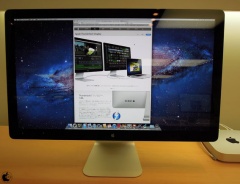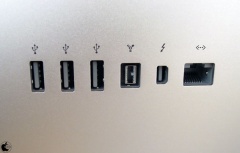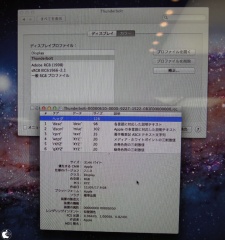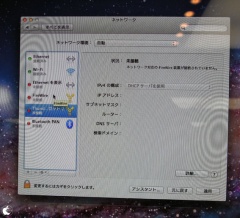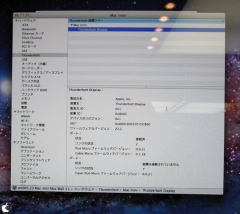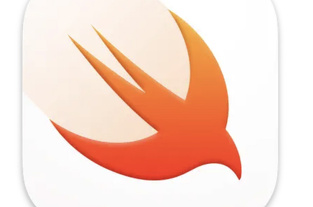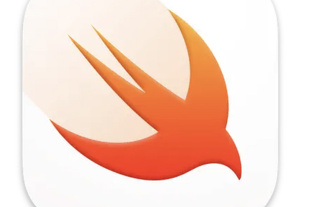Appleの「Apple Thunderbolt Display」をチェック
※本サイトは、アフィリエイト広告および広告による収益を得て運営しています。購入により売上の一部が本サイトに還元されることがあります。
本日から発売が開始されたThunderbolt、FireWire 800ポートなどを搭載した27インチディスプレイ「Apple Thunderbolt Display」をチェックしてきました。
表を見ただけでは、従来の「27-inch LED Cinema Display」と見分けがつきません。
Mac側に接続するためのケーブルは、Thunderboltケーブルと、ユニバーサルMagSafeケーブル(最大85W)の2本だけです。
27-inch LED Cinema Displayと大きく異なるのは、背面側の接続ポートがUSB 2.0ポート x3個だったのが、FireWire 800ポート x1個、Thunderboltポート x1個、Gigabit Ethernetポート x1個がさらに追加されています。
この仕様は、iMac (21.5-inch, Mid 2011)に近いものとなっています。
Apple Thunderbolt Displayは、Thunderbolt搭載Macでしか認識されない仕様で、現時点のラインナップでは、Mac Pro (Mid 2010)で使用することが出来ないディスプレイとなります。
OS X Lionのシステム環境設定>ディスプレイのカラータブを見てみると、プロファイルとして「Thunderbolt」というディスプレイプロファイルが選択されていることが確認出来ます。
また、OS X Lionのシステム環境設定>ネットワークを見ると、Apple Thunderbolt DisplayのGigabit Ethernetと、Thunderbolt経由で繋がったFireWireスロットポートが認識されています。
システムプロファイラを見てみると、ThunderboltにApple Thunderbolt Displayが認識されていることが確認出来ます。
関連エントリー
・Apple Thunderbolt DisplayをThunderbolt搭載Macで利用する場合の注意事項
・Windows環境で、Apple Thunderbolt Displayを使用する場合、USBキーボードの「F8」が使用出来なくなる場合がある
・ThunderboltをBoot CampのWindows 7で利用する上での制限事項
・Thunderboltケーブルを使用したターゲットディスクモードをチェック
・ iMac (Mid 2011)のターゲットディスプレイモードは、Thunderbolt搭載Macでしか利用出来ない